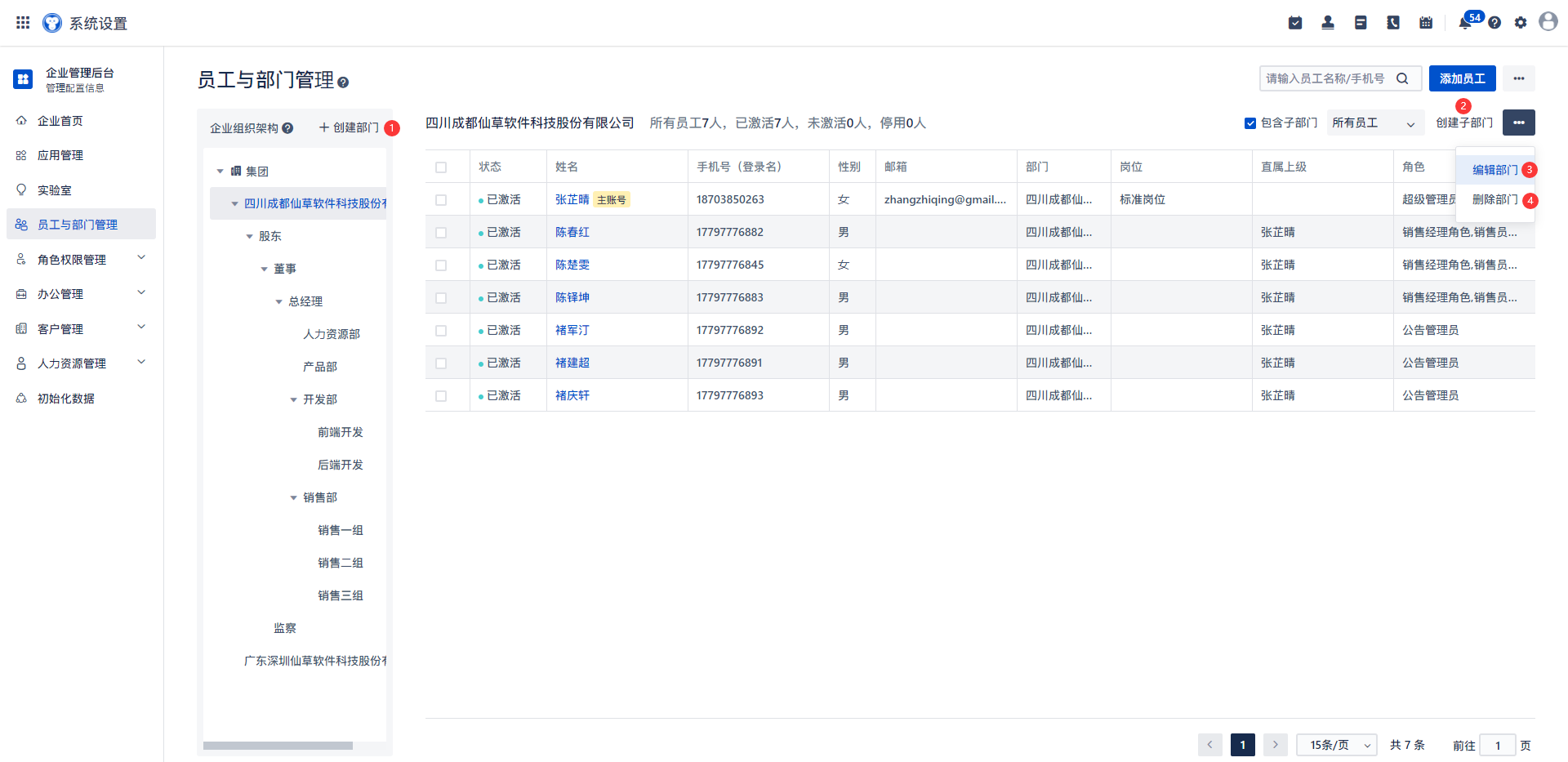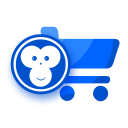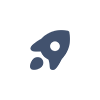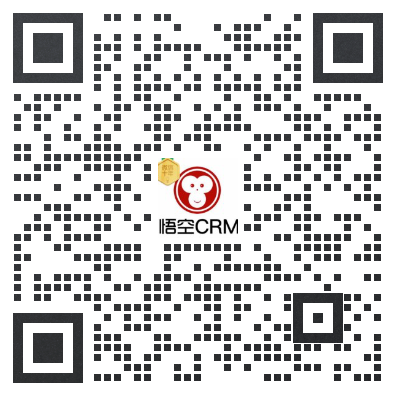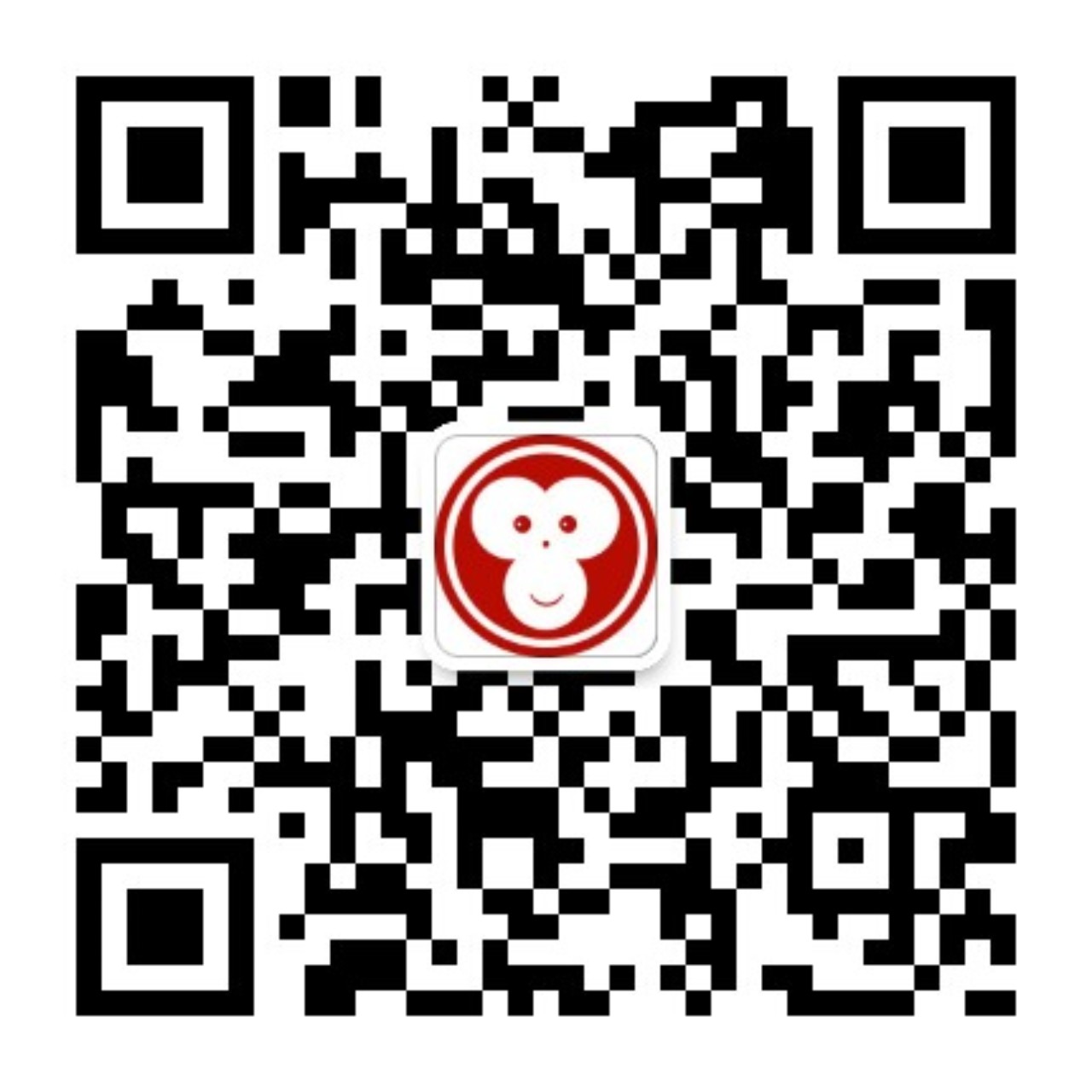后台管理
后台管理
登录悟空CRM点击右上角的“进入企业管理后台”按钮进入设置中心。(进入企业管理后台员工需要拥有系统管理角色权限,详情见角色权限控制)
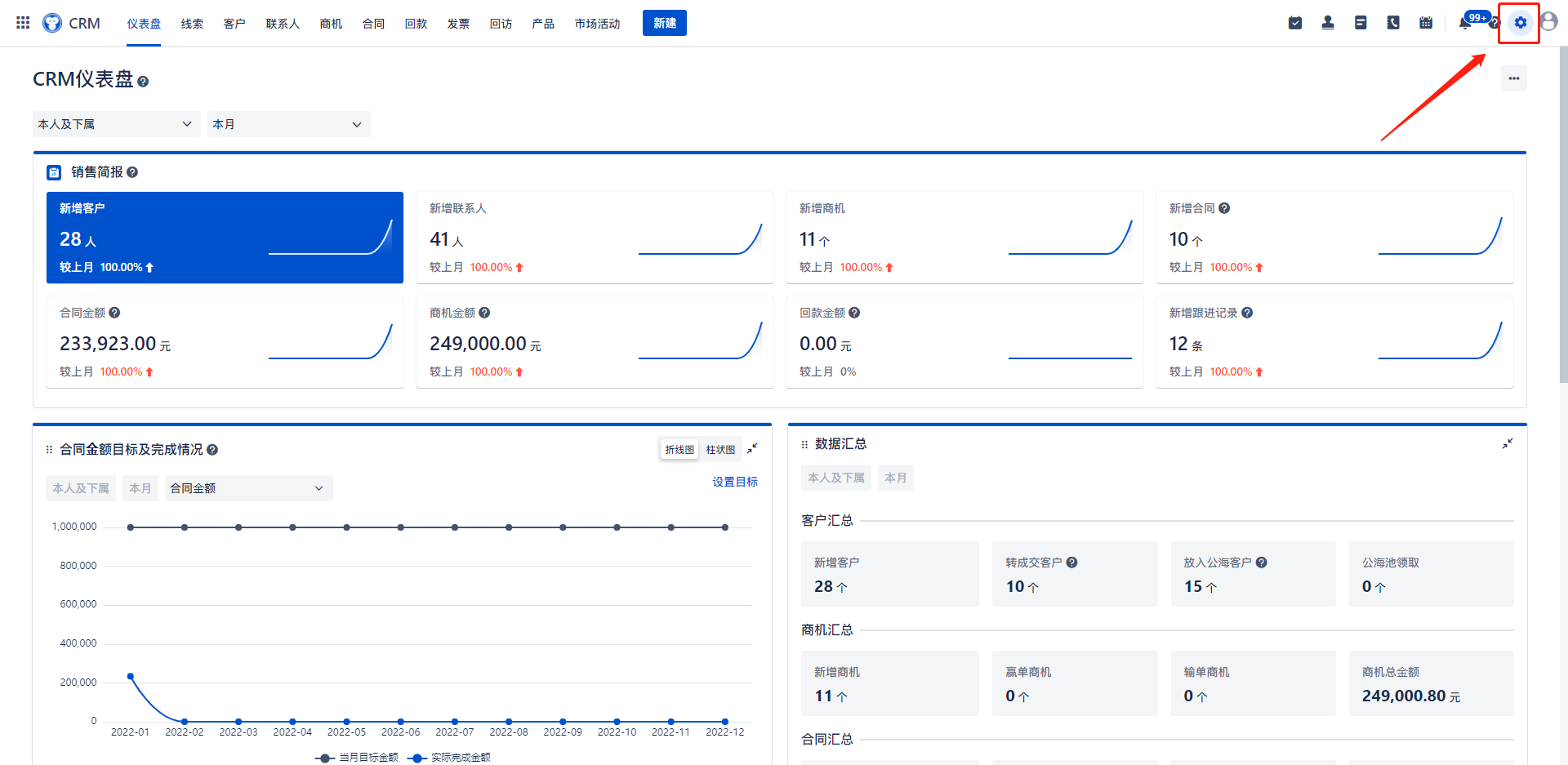
1)企业首页
①企业平台信息:显示企业当前系统的用户总数。企业可以不限人数不限时长永久免费使用当前悟空CRM系统。
②企业基本信息设置:企业名称、Logo、登录页长Logo设置后将在员工登录系统时显示该信息,以及在系统内部导航栏显示公司logo。
③企业二级域名修改:修改后生成企业唯一域名,员工可通过此域名登录企业CRM系统。
④快捷入口:企业后台管理常用功能的快捷入口。
⑤最新发布:如果系统升级,则此处显示最新更新的系统功能。
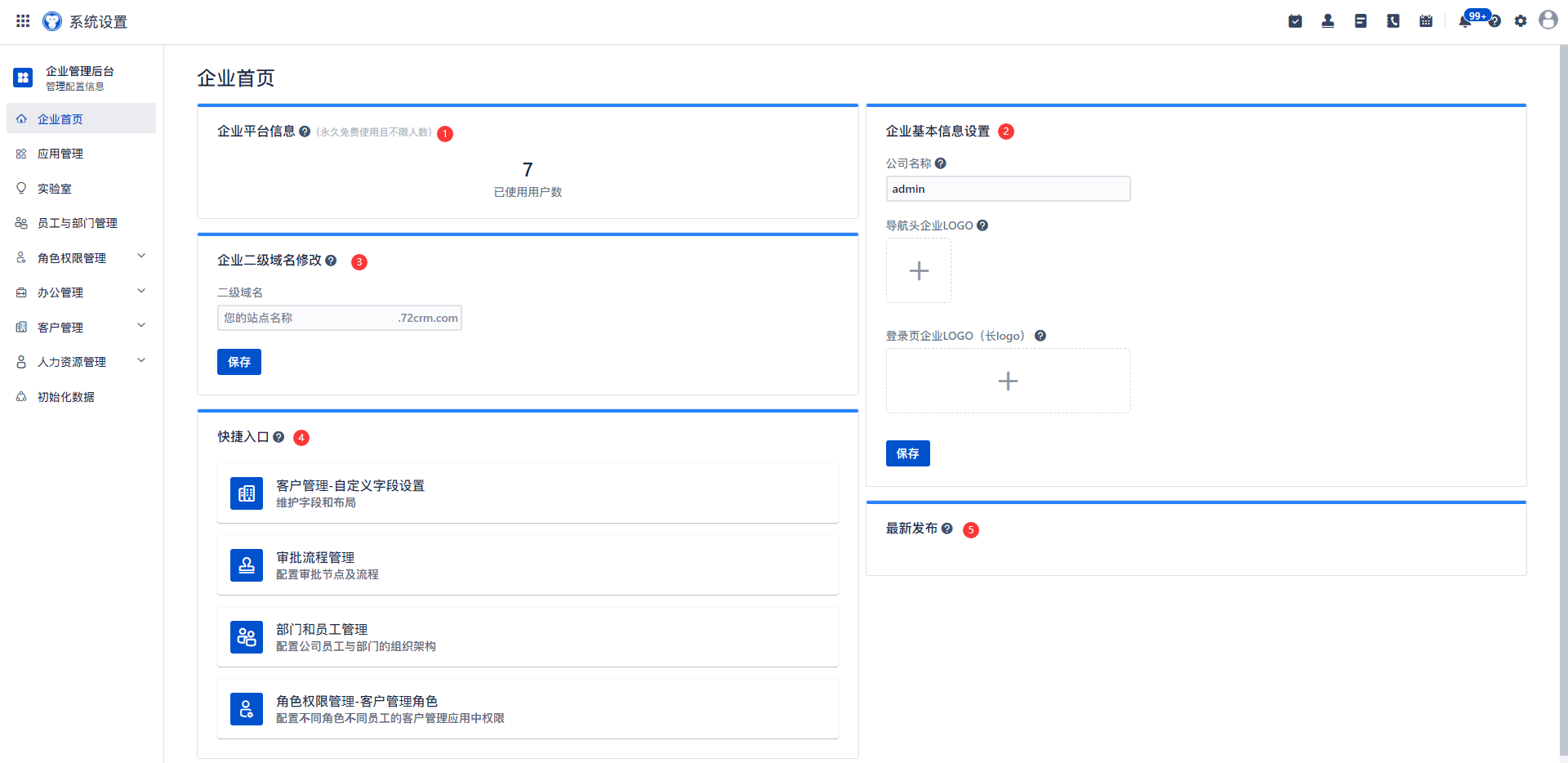
2)应用管理
用户点击【应用管理】可对各大模块进行维护(停用或启用),隐藏相关模块信息。
应用模块分为:任务审批、日志、通讯录、客户管理、日历、人力资源管理、财务管理。点击每个版块的①处进行操作(客户管理模块不支持停用)。
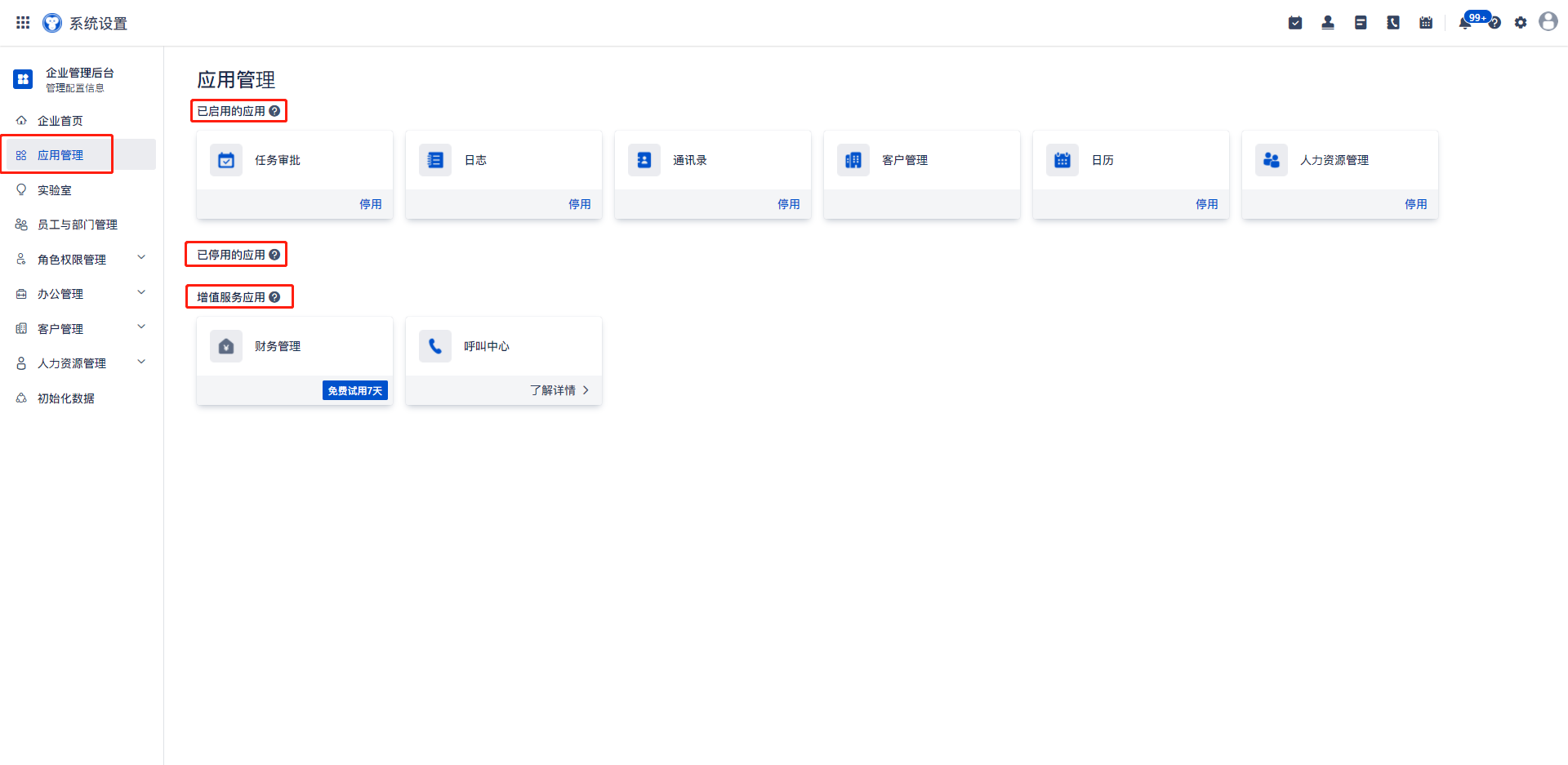
3)实验室
关于悟空正在努力优化中的服务内容。
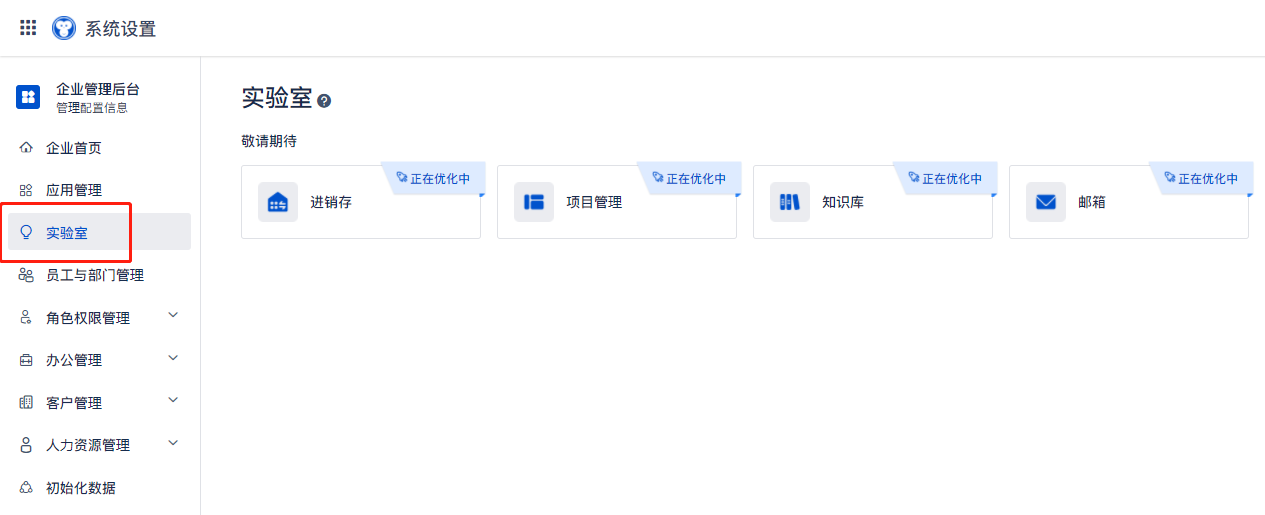
4)员工与部门管理—员工
员工与部门管理是企业配置使用系统员工的基础,用户点击【员工与部门管理】进入该模块,右侧上部分显示员工,默认五种员工分类。左侧下部显示部门,点击可管理企业组织架构。右侧展示具体信息列表。
员工管理中,系统默认创建企业的账号为超级管理员(admin),用户可以根据企业需要更改名称。员工管理包括员工的查询,筛选,增加,修改,导入,禁用,激活,重置密码,重置登录账号等。
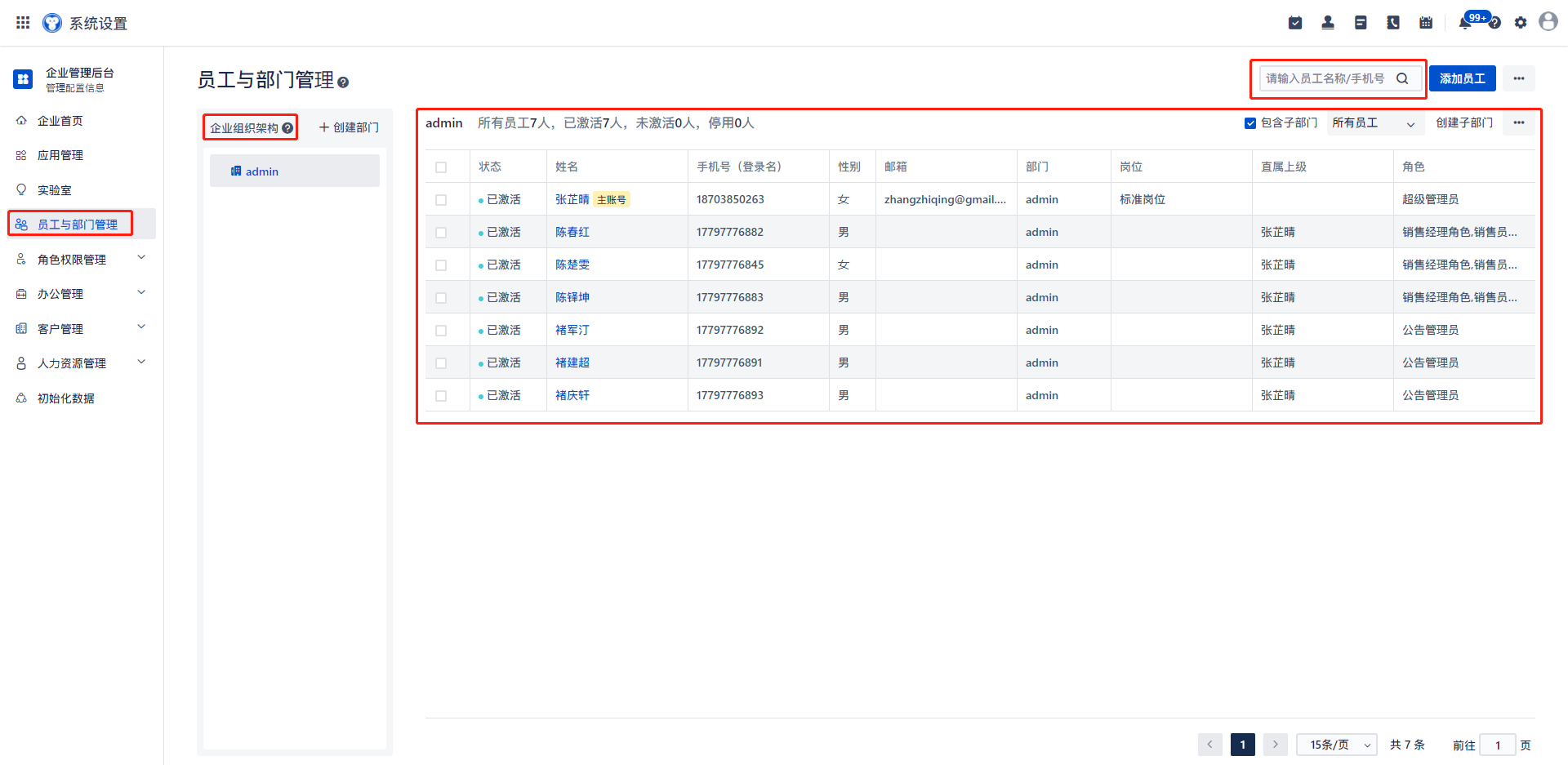
①查询与筛选:用户需要查找某个员工时,可以在①导航栏搜索框输入需要查找的员工姓名点击搜索查找指定的员工信息。也可根据②员工状态来查找。
②员工状态:新加入的员工指该在7天之内新创建的员工账号。激活员工指已经激活的员工账号。未激活员工指员工账号在新建之后默认为未激活的状态,未激活状态下该员工无法登录系统,选中该员工在操作栏点击激活即可。停用员工指禁用的员工账号,禁用员工无法正常登录系统。
③员工新建:点击③处添加可新建员工,新建员工的字段有:手机号(用于员工登录系统使用)、登录密码、姓名(用于系统中展示的名字)、性别、邮箱、部门(选择系统中已经新建成功的部门)、岗位、直属上级、角色(用户在系统中的数据和权限角色,可参看权限配置讲解)。也可在企业组织架构下点击具体部门,随后点击③处新建,则新建字段中的部门默认为该部门。员工一旦增加不可删除(如员工离职或调岗,可以将此帐号提供给他人使用)。④员工详情与编辑:点击④处员工姓名可查看该员工的详细信息,如需修改则点击详情页面的编辑按钮。
⑤员工导入:可帮助用户同时添加多个员工。点击【批量导入】按钮,点击下载《员工导入模板》,打开《员工导入模板》将对应字段信息输入或粘贴进本表格。信息输入完毕,点击“选择文件”按钮,选择员工导入模板上传,点击“确定”开始进行员工导入,即可导入多个员工信息。
⑥状态栏:此处显示员工状态,绿色为激活,红色为禁用,灰色为未激活。可点击相关账号切换状态。
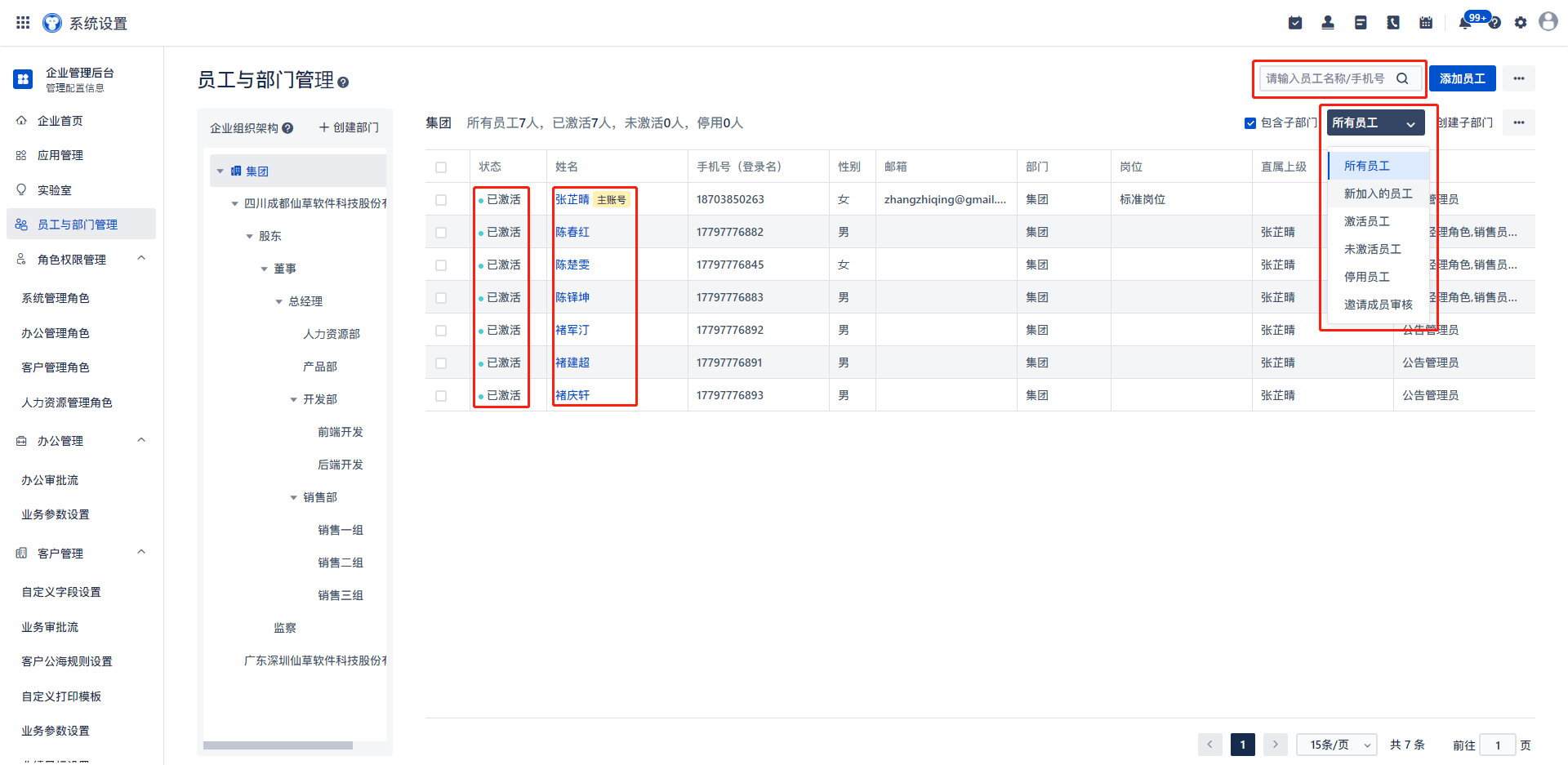
5)员工与部门管理—员工操作栏
单选员工后可进行以下操作七种操作,多选员工只可选择禁用/激活、重置密码、编辑角色、重置部门四种操作。
①禁用/激活:在员工部分已有讲解。激活员工指已经激活的员工账号,员工账号在新建之后默认为未激活的状态,未激活状态下该员工无法登录系统,选中未激活员工在操作栏点击激活即可。禁用指停用该员工账号,禁用员工无法正常登录系统。
②编辑:点击可打开新建员工时的字段页面,编辑员工信息。
③重置密码:点击可修改该员工账号登录密码。
④重置登录账号:点击可输入新手机与密码账号。重置登录帐号后,员工需用新账号登录。请及时告知员工,确保正常使用
⑤复制角色:点击可将该员工的角色复制给其他员工。
⑥编辑角色:点击可更改该员工的角色。角色权限可参见角色权限管理模块。
⑦重置部门:点击可修改用户部门。

6)员工与部门管理—部门
部门管理中,系统默认「全公司」为一级部门,用户可以根据企业需要更改名称。部门管理包括部门的增加,删除,修改等。用户点击部门名称,右侧员工列表显示该部门下所有的员工信息(包含下级部门的员工数据)。
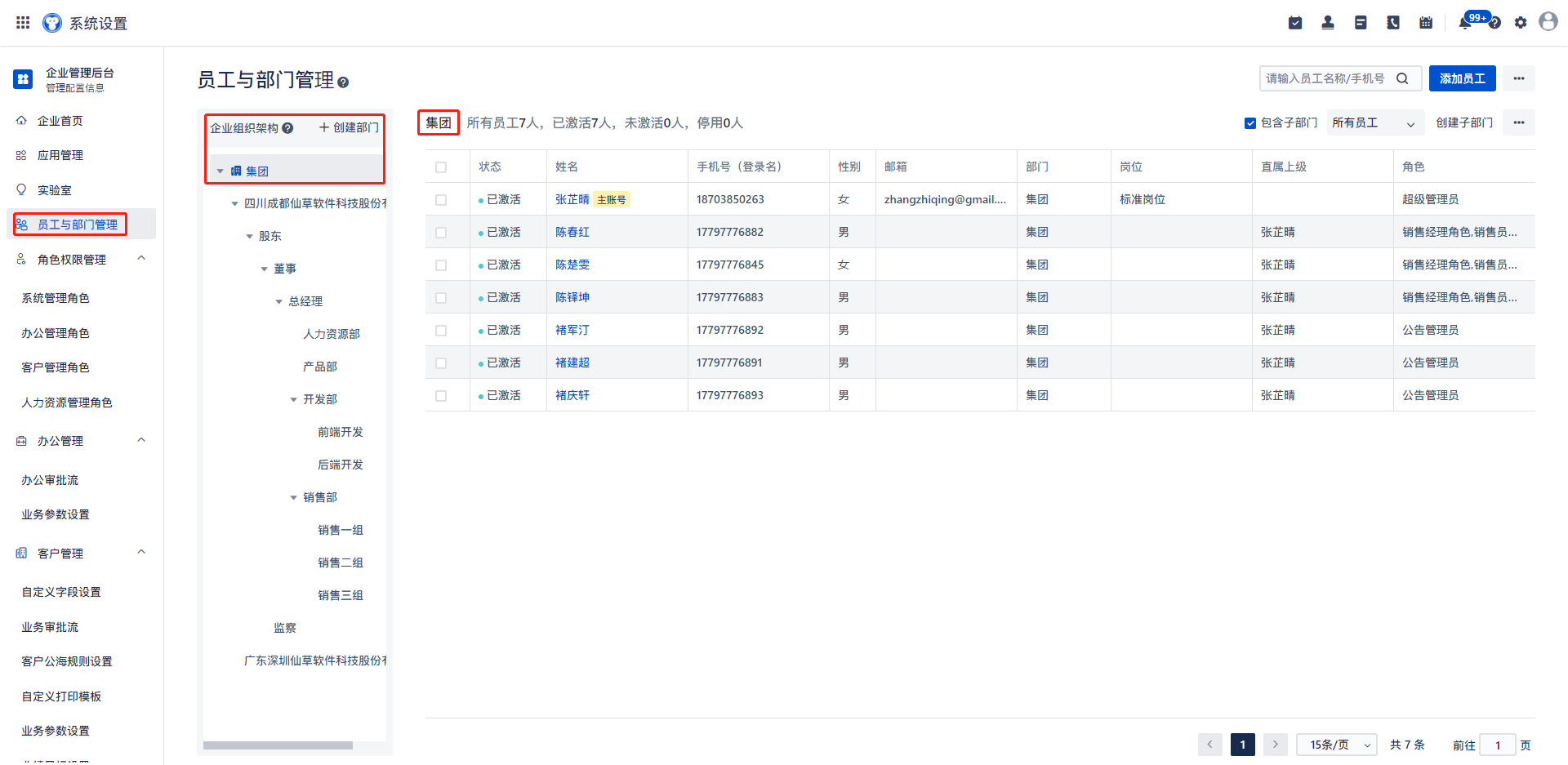
①部门新建:点击①处创建部门即可弹出新建窗口,输入部门名称,该部门的上级部门,以及部门负责人即可创建任意级别的部门。默认“全公司”为一级部门。
②创建子部门:点击任一部门后,页面右上方会出现②,点击可创建该部门的子部门。
③编辑部门:可点击修改部门名称、上级部门和部门负责人。
④删除部门:除“全公司”不可删除外,其余部门均可删除。